「InDesignで完璧なデータを作成したはずなのに、印刷会社から『データ不備です』と連絡が来た…」
こんな経験はありませんか? デザインソフトの操作は慣れていても、印刷用のデータ作成には独特のルールがあり、特にInDesignからの入稿やPDF書き出しは、細かな設定一つで仕上がりに大きな差が出てしまいます。「なぜか色が違う」「画像が粗い」「文字化けしている」といったトラブルは、時間もコストも無駄にするだけでなく、あなたのデザインの評価にも関わってきます。
でも、ご安心ください! この記事を読めば、あなたはもう印刷データのトラブルに悩まされることはありません。InDesignを使った印刷データ作成の「基本」から「入稿のコツ」、そして「高品質なPDF書き出し方法」まで、失敗しないためのすべてを網羅的に解説します。
具体的には、
- 印刷データにおける「解像度」や「カラーモード」の基礎知識
- 印刷会社にスムーズに入稿するための「パッケージ機能」の使い方
- プロの仕上がりを実現する「PDF書き出し」の最適設定
- データ入稿前の「最終確認ポイント」と「よくあるトラブル」への対処法
といった内容を、初心者の方にも分かりやすく丁寧に解説していきます。この記事を読み終える頃には、あなたのInDesignデータは印刷会社にとって「完璧なデータ」となり、イメージ通りの美しい印刷物が手に入るでしょう。さあ、一緒にInDesignマスターへの第一歩を踏み出し、印刷トラブルから卒業しましょう!

テレビCMでもおなじみの最大手サービス。名刺やチラシはもちろん、のぼりやポスターなど幅広い商品を扱っています。初めての方でも使いやすいシンプルな注文画面と、圧倒的な安さが魅力です。送料は全国一律無料。

豊富な商品ラインナップと、プロも納得の高品質な仕上がりが特徴です。特に、写真やイラストが際立つフルカラー印刷に定評があり、ポスターやパンフレットなど色にこだわりたい印刷物におすすめ。初心者にもわかりやすいガイドも充実しています。

安さとスピーディーな納品で知られる大手ネット印刷会社。特に、名刺やチラシの小ロット・短納期印刷に強く、急ぎで印刷物が必要なビジネスシーンに最適です。充実したカスタマーサポートも利用者の安心感を高めています。
InDesignで印刷データを作成する前に知っておくべき基本
InDesignを使って美しいデザインを作成できても、それが印刷物として理想通りに再現されるかどうかは、「印刷データ」の作り方にかかっています。印刷用データは、モニター上で見るためのデータとは根本的に異なる特性を持つため、いくつかの基本的な知識を事前に押さえておくことが非常に重要です。このセクションでは、印刷データ作成の全体像を理解するために、特に重要な「解像度」と「カラーモード」の基礎、そして陥りがちな落とし穴について解説します。
印刷データの「解像度」と「カラーモード」の基礎知識
結論: 印刷物をきれいに仕上げるためには、画像や素材の「解像度」と、データ全体の「カラーモード」を適切に設定することが不可欠です。
理由:
- 解像度(dpi/ppi): デジタル画像は非常に小さな点(ピクセル)の集まりで構成されており、この点の密度が「解像度」です。モニター上で画像を見る場合、一般的に72ppi(pixels per inch)でも十分きれいに見えます。しかし、印刷物ではインクの点で画像を表現するため、より高い密度が必要です。商業印刷では、通常、実寸で「300dpi(dots per inch)〜350dpi」の解像度が推奨されます。これより低いと、印刷時にドットが目立ち、画像が粗くぼやけてしまいます。
- カラーモード(RGBとCMYK): デジタルデバイスの画面は光の三原色であるRGB(Red, Green, Blue)で色を表現します。一方、印刷物はインクの四原色であるCMYK(Cyan, Magenta, Yellow, Key Plate=Black)で色を表現します。RGBはCMYKよりも表現できる色の範囲が広いため、RGBで作成されたデータをそのまま印刷すると、鮮やかだった色がくすんだり、沈んだりする「色転び」が発生することがあります。印刷トラブルを避けるためには、デザインの初期段階からCMYKカラーモードで作業を進めるか、最終的にCMYKへの適切な変換が必要です。
具体例: Webサイトで使われている画像(例:72ppiのJPEG画像)をそのままInDesignに配置し、A4サイズで印刷しようとすると、モニターではきれいに見えても、実際に印刷されたものは粗くぼやけてしまいます。これは、元の画像が持つピクセル数が、印刷に必要な「300dpi」を満たしていないためです。また、PhotoshopでRGBモードのまま画像を作成し、InDesignに配置して印刷すると、画面では鮮やかだった赤色が、印刷ではオレンジがかったり、沈んだりすることがあります。これは、RGBからCMYKへの変換で表現しきれない色域があったためです。
これらの基本を知らずにデータを作成すると、後から修正が困難になったり、意図しない仕上がりになったりするため、デザインを始める前に必ず意識しておきましょう。
InDesignで失敗しがちな落とし穴とは?
結論: InDesignでの印刷データ作成では、「リンク切れ」「フォントのアウトライン化忘れ(または埋め込み不足)」「裁ち落とし設定の不備」などが、特に陥りやすい落とし穴です。
理由: InDesignは、配置した画像やグラフ、イラストなどを「リンク」として参照する特性を持つため、元ファイルが移動したり削除されたりすると「リンク切れ」を起こし、印刷時に画像が表示されなくなります。また、使用しているフォントが印刷会社にない場合、文字化けや意図しないフォントへの置き換えが発生します。これを防ぐためには、フォントの「アウトライン化」や「埋め込み」が必要です。さらに、印刷物がきれいに断裁されるためには、仕上がりサイズの外側に余裕を持たせる「裁ち落とし(塗り足し)」の設定が不可欠です。これがないと、白いフチが出てしまうことがあります。
具体例:
- リンク切れ: InDesignファイルと配置画像を異なるフォルダに保存していたり、途中で画像ファイルを移動・削除したりすると、InDesignを開いた際に「リンクが見つかりません」という警告が出ます。このまま入稿すると、印刷物には画像が表示されません。
- フォントの問題: 特殊なフォントや個人のPCにしか入っていないフォントを使用した場合、印刷会社にはそのフォントがないため、全く別のフォントで印刷されたり、最悪の場合文字化けしたりします。
- 裁ち落とし不足: 名刺やパンフレットなど、紙の端まで色や写真があるデザインの場合、断裁時のわずかなズレで白いフチが出てしまうことがあります。これは、デザインが仕上がりサイズぴったりに作られており、「裁ち落とし(塗り足し)」領域が確保されていないためです。
これらの問題は、印刷工程で初めて発覚することが多く、その都度、データの修正や再入稿が必要となり、納期遅延や追加コストにつながります。デザインを始める段階でこれらの落とし穴を意識し、適切な設定や管理を行うことで、スムーズな印刷プロセスを実現できます。次のセクションでは、これらの問題を回避するための具体的な機能である「パッケージ機能」について詳しく見ていきましょう。
InDesignのパッケージ機能を使ったデータ入稿の準備
InDesignでデザインを終え、いざ印刷会社に入稿しようとした時、「データ不備」の連絡が来たらがっかりですよね。その原因の多くは、データに含まれるフォントやリンク画像が正しく渡されていないことにあります。これを防ぐためにInDesignが提供しているのが「パッケージ機能」です。このセクションでは、印刷会社へのスムーズなデータ入稿に不可欠なパッケージ機能について、その重要性と具体的な使い方を解説します。
パッケージ機能とは?なぜ必要?
結論: InDesignの「パッケージ機能」は、ドキュメント内で使用しているすべてのフォント、リンク画像、およびInDesignファイル自体を、一つのフォルダにまとめて収集する機能です。これは印刷会社にデータを渡す際の必須作業と言えます。
理由: InDesignは、配置された画像ファイルをドキュメント内に直接埋め込むのではなく、「リンク」として参照する仕組みになっています。そのため、InDesignファイルだけを印刷会社に送っても、リンクされた画像データがなければ、印刷会社では正しく表示・出力できません。また、使用しているフォントが印刷会社にインストールされていない場合、文字化けやレイアウトの崩れが発生してしまいます。
- リンク切れ防止: 配置画像はPC内の別の場所に保存されているため、InDesignファイル単体を送っても、その画像は見えません。パッケージ機能を使えば、必要な画像をすべて自動で集めてくれます。
- フォントの確保: 使用しているフォントが印刷会社の環境にない場合、代替フォントに置き換わってしまい、デザインが意図せず変わってしまうリスクがあります。パッケージ機能でフォントを収集することで、この問題を回避できます。
- 関連ファイルの集約: InDesignファイルだけでなく、PDF書き出し設定や独自のカラースウォッチなど、印刷に必要なすべての要素をまとめて管理できます。
具体例: あなたが作成した雑誌のデザインデータで、表紙に高解像度の写真、本文に特定の有料フォントを使用しているとします。もしパッケージ機能を使わずにInDesignファイルだけを印刷会社に送ると、印刷会社側では写真が表示されず、フォントも別のものに置き換わってしまうでしょう。これでは、あなたの意図したデザインは再現されません。しかし、パッケージ機能を使えば、写真データとフォントデータがInDesignファイルと一緒にまとめられた状態で渡されるため、印刷会社は追加の手間なく、正確に印刷を進めることができます。
💡ポイント:パッケージ機能は、いわばInDesignデータの「引っ越しセット」のようなものです。必要なものをすべてまとめておけば、受け取った側はすぐに作業に取り掛かれる、というメリットがあります。
フォントの埋め込みとリンク画像の収集
結論: パッケージ機能を使用すると、使用されているフォント(使用許諾による)とリンク画像を自動的に収集し、入稿用のフォルダ内にまとめてくれます。これにより、フォントの問題やリンク切れを防ぎます。
理由: InDesignのパッケージ機能は、ドキュメントを解析し、使用されているフォントファイル(OpenTypeやTrueTypeなど)を「Document Fonts」フォルダに、リンクされているすべての画像ファイル(JPEG, PNG, TIFF, PSD, AIなど)を「Links」フォルダにコピーします。これにより、必要なアセットがすべて一箇所に集約されるため、印刷会社は不足なくデータを受け取ることができます。
具体的な手順:
- InDesignでデータを開き、最終確認を行います。
- メニューバーから「ファイル」>「パッケージ…」を選択します。
- 「パッケージ」ダイアログボックスが表示されたら、左側の項目で「概要」「フォント」「リンクと画像」などを確認します。
- 「フォント」の項目で、使用フォントに問題がないか確認します(著作権によりパッケージできないフォントがある場合もあります)。
- 「リンクと画像」の項目で、リンク切れがないか、画像のカラーモードが適切かなどを確認します。
- 「パッケージ」ボタンをクリックすると、保存場所とフォルダ名を指定するダイアログが表示されます。任意の場所と名前を指定して「パッケージ」をクリックします。
- 「指示書を保存」のチェックボックスは通常オンにしておきましょう。これにより、印刷会社へデータを渡す際の重要な情報(使用フォントリスト、リンク情報など)が記載されたテキストファイルも一緒に作成されます。
注意点:
- フォントのライセンス: フォントにはそれぞれ使用許諾(ライセンス)があり、パッケージ機能で収集されるフォントであっても、再配布や共有が制限されている場合があります。商用利用が可能なフォントを選定するか、印刷会社に確認するようにしましょう。一般的に、Adobe Fonts(Creative Cloudに含まれるフォント)は商用利用可能で、印刷会社でも対応していることが多いです。
- 埋め込みとリンク: InDesignでは画像を「埋め込み」にすることも可能ですが、一般的には「リンク」での配置が推奨されます。埋め込むとファイルサイズが肥大化し、画像編集後の更新が手間になるためです。パッケージ機能はリンクされた画像を収集します。
具体例: パッケージ機能を実行すると、例えば「MyProject_Package」という名前のフォルダが作成され、その中に「MyProject.indd」(InDesignファイル)、「Document Fonts」フォルダ、「Links」フォルダ、そして「Instructions.txt」(指示書)などが格納されます。このフォルダをまるごと印刷会社に渡すことで、フォントや画像の抜け漏れなく、確実にデータを入稿できます。
入稿データに含めるべき要素と最終チェック
結論: 印刷会社への入稿データは、パッケージ機能で生成されたフォルダ全体を渡すのが基本です。加えて、印刷指示書や出力見本を含めることで、印刷トラブルを未然に防ぎ、スムーズなコミュニケーションが可能になります。
理由: 印刷会社は、受け取ったデータが「何のデータで、どう印刷したいのか」を正確に把握する必要があります。パッケージ機能で収集されるInDesignファイル、フォント、リンク画像は最低限必要な要素ですが、それに加えて以下の要素を用意することで、より完璧な入稿データとなります。
- InDesignパッケージフォルダ: 前述の通り、InDesignファイル、フォント、リンク画像が格納されたフォルダです。
- 印刷指示書: パッケージ機能で作成される「Instructions.txt」も有効ですが、より詳細な指示(用紙の種類、印刷部数、加工の有無、色に関する注意点など)を記載したWordやPDFの指示書を別途作成し、含めることを強く推奨します。
- 出力見本(PDF/JPEG): 最終的な仕上がりイメージを印刷会社に伝えるためのPDFまたはJPEGファイルです。これが非常に重要で、データと見本を照合することで、印刷会社はレイアウト崩れや文字化けなどを早期に発見できます。特に、トンボや裁ち落としが正しく反映されているかを確認できるPDF(後述の「PDF書き出し」で作成)を含めましょう。
最終チェックリスト: 入稿する前に、以下の項目を最終確認することで、トラブルのリスクを大幅に減らせます。
- 全ページにリンク切れがないか?: InDesignの「リンク」パネルで全てのリンクが「OK」になっていることを確認。
- フォントがすべて収集されているか?: パッケージ後の「Document Fonts」フォルダを確認。
- カラーモードはCMYKになっているか?: 使用している画像やカラーがCMYKで設定されているか確認。
- 裁ち落としは適切に設定されているか?: 裁ち落とし(塗り足し)が天地左右3mm程度確保されているか、印刷見本で確認。
- データサイズが大きすぎないか?: データ転送方法(オンラインストレージ、ファイル転送サービスなど)に合わせてデータサイズが適切か確認。
- 印刷会社のテンプレートを使用しているか?: 印刷会社が推奨するテンプレートがある場合は、それに準拠しているか確認。
具体例: あるパンフレットのデータを入稿する際、パッケージフォルダに加えて、「パンフレット_印刷指示書.pdf」と「パンフレット_最終確認用.pdf」(InDesignから書き出したPDF見本)を同じフォルダに入れて印刷会社に渡します。印刷会社は、このPDF見本と実際のデータを見比べながら、レイアウトや文字、画像の位置などを確認できるため、間違いなくあなたの意図通りの印刷物を仕上げることができます。
これらの準備と最終チェックを徹底することで、印刷会社とのスムーズな連携が実現し、あなたのデザインが最高の品質で印刷されることでしょう。次に、InDesignから直接PDFを書き出す方法と、その際の重要な設定について詳しく見ていきましょう。
InDesignから高品質なPDFを書き出す設定
InDesignでデザインを完成させ、パッケージ機能で必要なファイルをまとめたら、いよいよ印刷会社への入稿形式で最も一般的な「PDF」への書き出しです。単にPDFとして保存するだけでなく、印刷に適した高品質なPDFを作成するには、適切な設定が不可欠です。このセクションでは、InDesignから印刷用PDFを書き出す際の具体的な設定項目と、それぞれの意味、そして推奨されるPDF形式について詳しく解説します。
印刷用PDF書き出しの基本設定
結論: InDesignから印刷用PDFを書き出す際は、「Adobe PDFプリセット」を正しく選択し、必要な項目を細かく設定することが、高品質な印刷物を実現する第一歩です。
理由: InDesignのPDF書き出し設定は多岐にわたりますが、印刷会社が求める要件に合致させることで、予期せぬトラブルを防ぎ、安定した印刷品質を確保できます。特に、プリセットの選択、画像圧縮、フォントの埋め込みなどが重要になります。
具体的な手順と設定項目:
- InDesignで最終的なドキュメントを開き、「ファイル」メニュー > 「書き出し…」を選択します。
- 「ファイルの種類」(Windows)または「形式」(macOS)で「Adobe PDF(プリント)」を選択し、ファイル名を付けて保存をクリックします。
- 「Adobe PDFを書き出し」ダイアログボックスが表示されます。
ここで特に重要な設定項目を以下に示します。
- Adobe PDFプリセット:
- 印刷会社から特別な指示がない限り、基本的には「[PDF/X-4:2008]」または「[高品質印刷]」を選択します。これらのプリセットは、印刷に適した標準的な設定があらかじめ組み込まれています。印刷会社から指定されたプリセットがある場合は、それに従いましょう。
- 一般:
- 「ページ」:全ページを書き出すか、特定のページ範囲のみを書き出すかを設定します。
- 「書き出し形式」:「ページ」を選択(見開きページを単一のページとして出力)。
- 圧縮:
- 画像が粗くならないように、高画質設定にします。通常、「画像のダウンサンプル」は「オフ」、「圧縮」は「ZIP」または「JPEG(最高画質)」を選択します。ダウンサンプルを「しない」に設定することで、元画像の解像度を維持できます。
- カラー画像、グレースケール画像、モノクロ画像のそれぞれについて、300〜350dpi程度を維持できる設定にしましょう。
- トンボと裁ち落とし:
- これが最も重要な項目の1つです。次項で詳しく解説しますが、「トンボと断ち落とし設定を使用」にチェックを入れ、適切な裁ち落とし幅(通常は天地左右3mm)を設定します。
- 「すべてのプリンタトンボ」にチェックを入れ、「トンボ」「断ち落としマーク」「レジストレーションマーク」「カラーバー」「ページ情報」のすべてをオンにしましょう。
- 出力:
- 「カラー変換」は「出力先(作業用CMYK)に変換」、「含めるプロファイル」は「プロファイルを埋め込む」を選択するのが一般的です。これにより、InDesignドキュメントのCMYKプロファイルがPDFに埋め込まれ、印刷会社で正確な色再現が期待できます。
- 詳細:
- 「OpenType機能を使用」にチェックを入れ、複雑なOpenTypeフォントの機能がPDFで正しく表現されるようにします。
具体例: ある印刷会社から「PDF/X-4で入稿してください」と指示があった場合、「Adobe PDFプリセット」で「[PDF/X-4:2008]」を選択します。さらに、裁ち落としが天地左右3mm必要なら、「トンボと裁ち落とし」で裁ち落としを有効にし、上下左右に3mmの値を入力します。これにより、印刷会社は指示された形式でデータを受け取ることができ、スムーズに印刷を進めることが可能になります。
💡ポイント:一度設定を間違えると、後から修正が難しいのがPDF書き出しです。印刷会社から指定された設定があれば、必ずそれに従い、なければ「[PDF/X-4:2008]」を基本として、各項目を確認しながら丁寧に設定しましょう。
トンボと断ち落とし設定の重要性
結論: 印刷物をきれいに断裁し、フチなし印刷を実現するためには、「トンボ」と「裁ち落とし(塗り足し)」の正確な設定が不可欠です。これらは、印刷工程でのズレを吸収し、仕上がりの品質を保証する役割を果たします。
理由: 印刷物は、大きな用紙に複数面付けされて印刷され、その後、製品の仕上がりサイズに合わせて断裁されます。しかし、断裁機でのズレはわずかながら発生する可能性があります。もしデザインが仕上がりサイズぴったりに作られていると、このズレによって白いフチが出たり、内容が欠けたりするリスクがあります。
- トンボ: 印刷物を断裁する位置を示すマークです。角トンボ(コーナーマーク)、センタートンボ(センタリングマーク)などがあり、印刷物を正確な位置で断裁するために使用されます。InDesignでは、PDF書き出し時に自動で付加できます。
- 裁ち落とし(塗り足し): 仕上がりサイズの外側(通常は天地左右3mm)に、デザインの背景色や画像をはみ出して作成する領域のことです。断裁時のズレを吸収し、白いフチが出ないようにするために設けられます。裁ち落としが不足していると、白いフチが出た「残念な仕上がり」になってしまいます。
具体的な設定:
- InDesignでドキュメントを新規作成する際に、「裁ち落としとスラグ」の項目で裁ち落としの値を設定します。通常は天地左右3mmと指定されることが多いです。
- デザインは、この裁ち落とし領域まで背景や画像を伸ばして作成します。
- PDF書き出し時(「ファイル」メニュー > 「書き出し…」)の「Adobe PDFを書き出し」ダイアログボックスで、「トンボと裁ち落とし」のタブを選択します。
- 「ドキュメントの裁ち落とし設定を使用」にチェックを入れます。これにより、ドキュメント設定で指定した裁ち落とし幅が適用されます。
- 「すべてのプリンタトンボ」にチェックを入れることで、トンボ、断ち落としマークなどが自動的に付加されます。
具体例: 名刺(仕上がりサイズ91mm×55mm)をデザインするとします。フチなしの全面印刷にしたい場合、InDesignのドキュメント設定で天地左右に3mmの裁ち落としを設定し、デザイン要素(背景色や画像)を仕上がりサイズよりも3mm外側まで伸ばして配置します。PDF書き出し時に「トンボと裁ち落とし」の設定をオンにすることで、印刷会社は正確な位置で断裁でき、白いフチのない美しい名刺が完成します。もし裁ち落としが不足していると、断裁時のわずかなズレで白いフチが出てしまい、プロフェッショナルな印象を損ねてしまうでしょう。
💡ポイント:裁ち落としは、デザイン段階で考慮し、実際に要素をはみ出して配置することが重要です。PDF書き出し時の設定だけでなく、デザイン自体の作成方法も合わせて注意しましょう。
PDF/X-4など推奨されるPDF形式とは?
結論: 印刷業界で最も推奨されるPDF形式は「PDF/X-4」です。この形式は、透明効果やレイヤー情報を保持しつつ、印刷に必要な品質を確保できるため、今日の多様なデザインに対応できます。
理由: PDFは、異なる環境でも同じ表示を保証する汎用性の高いファイル形式ですが、印刷用として信頼性を高めるために、ISO(国際標準化機構)によって「PDF/X」という規格が定められています。PDF/Xは、印刷に必要な要件(フォントの埋め込み、画像の高解像度化、カラー管理など)を満たすためのサブセットです。その中でも、特に透明効果を多用する現代のデザインに対応し、かつ安定した印刷品質を提供するのがPDF/X-4です。
- PDF/X-1a: 比較的古い規格で、透明効果やレイヤー情報を統合(分割・ラスタライズ)してしまうため、複雑なデザインでは予期せぬ結果になることがあります。フォントや画像はすべてCMYKに変換され、RGBやスポットカラーは禁止されます。
- PDF/X-3: PDF/X-1aに比べ、RGBやLabカラープロファイルを埋め込むことが可能になりましたが、透明効果の扱いは限定的です。
- PDF/X-4: 現在、最も推奨される形式です。透明効果やレイヤー情報を維持したままPDFを作成できるため、InDesignで作成した複雑なデザインも正確に再現されます。ICCプロファイル(カラープロファイル)を埋め込むことも可能で、柔軟なカラー管理が可能です。これにより、印刷会社での予期せぬトラブルを大幅に減らせます。
推奨される理由:
- 透明効果の保持:ドロップシャドウや乗算などの透明効果が、印刷工程で正しく処理される。
- レイヤー情報の維持:InDesignで設定したレイヤーがPDFにも反映されるため、印刷会社での調整が容易。
- カラー管理の柔軟性:ICCプロファイルにより、より正確な色再現が可能。
具体的な選択方法: InDesignでPDFを書き出す際、「Adobe PDFを書き出し」ダイアログボックスの「Adobe PDFプリセット」プルダウンメニューから「[PDF/X-4:2008]」を選択するだけです。多くの印刷会社がこの形式を推奨していますので、特別な指示がない限り、迷ったらこれを選びましょう。
具体例: InDesignで、透明度を設定した画像や、複数のオブジェクトを重ねてドロップシャドウを適用したデザインを作成したとします。もしこれをPDF/X-1aで書き出すと、透明効果が統合され、意図しない見た目になる可能性があります。しかし、PDF/X-4で書き出せば、透明効果が正しく維持されたまま印刷会社にデータが渡され、あなたのデザイン通りの美しい仕上がりが実現します。
PDF/X-4を選択し、トンボと裁ち落としを適切に設定することで、印刷トラブルのリスクを最小限に抑え、プロ品質の印刷物へと確実に繋がります。次のセクションでは、作成したデータの最終確認と、印刷会社への入稿に関する注意点について解説します。
作成した印刷データの最終確認と注意点
InDesignでのデータ作成、パッケージ化、そしてPDF書き出し。ここまでくれば、印刷データ作成の山場は越えたも同然です。しかし、最後の「最終確認」をおろそかにすると、これまでの努力が水の泡になってしまうこともあります。印刷会社へ入稿する前に、作成したデータが本当に問題ないか、徹底的にチェックすることが重要です。このセクションでは、PDFデータの確認方法、入稿前の最終チェックリスト、そしてデータ容量と転送方法について解説します。
PDFデータの表示確認とプリフライト
結論: 書き出したPDFデータは、必ずAdobe Acrobat(Readerでも可)で開き、細部まで目視確認するとともに、InDesignのプリフライト機能やAcrobatのプリフライト機能を活用して、印刷上の問題がないか機械的にチェックすることが非常に重要です。
理由: InDesign上では問題なく見えていても、PDFに書き出した際に予期せぬエラーが発生したり、設定ミスによって仕上がりに影響が出る場合があります。特に、フォントの埋め込み状況、画像の解像度、透明効果の処理、そして裁ち落としの有無などは、目で見て確認するだけでは見落としがちです。プリフライト機能は、これらの印刷上の問題を自動的に検出し、修正を促してくれる強力なツールです。
- 目視確認の重要性: PDFをAcrobatで開き、拡大表示して以下の点を確認します。
- 文字化けやフォントの置き換わりがないか
- 画像が粗くなっていないか、色味がおかしくないか
- オーバープリントの設定が意図通りになっているか(特に黒のオーバープリント)
- トンボや裁ち落とし(塗り足し)が正しく表示されているか
- デザインが仕上がりサイズ内で収まっているか(必要な箇所が切れていないか)
- 隠れたレイヤーやオブジェクトがないか
- InDesignのプリフライト機能: 入稿用PDFを書き出す前に、InDesignのプリフライトパネルでドキュメント全体をチェックできます。
- メニューバーから「ウィンドウ」>「出力」>「プリフライト」を選択します。
- エラーリストが表示され、リンク切れ、フォントの問題、解像度不足、カラーモードの不一致など、様々な問題をリアルタイムで検出してくれます。
- 表示されたエラーを一つずつ修正してからPDFを書き出すことで、トラブルを未然に防げます。
- Adobe Acrobatのプリフライト機能: PDF書き出し後、より詳細な印刷品質チェックを行うには、Adobe Acrobat Proのプリフライト機能が強力です。(※Acrobat Readerではこの機能は利用できません)
- Acrobat ProでPDFを開き、「ツール」>「印刷工程」>「プリフライト」を選択します。
- 「PDF/Xに準拠しているか」「インキ量が過多でないか」「文字がアウトライン化されているか」など、印刷会社がチェックするような項目を事前に確認できます。
- 問題が発見された場合は、多くの場合、Acrobat内で修正することも可能です。
具体例: PDFを書き出した後、Acrobatで開いて細部を確認したところ、背景の画像がわずかに粗いことに気づいたとします。これは、元の画像解像度が不足していたか、PDF書き出し時に圧縮設定を高くしすぎたためかもしれません。InDesignに戻って元の画像を高解像度のものに差し替えたり、PDF書き出し設定を見直したりすることで、この問題を解決できます。また、InDesignのプリフライトパネルで「リンク切れ」のエラーが表示された場合、該当する画像を「リンク」パネルから再リンクすることで、印刷時の画像抜けを防げます。
💡ポイント:特に大規模な冊子や複雑なデザインの場合、全ページを目視確認するのは大変な作業です。プリフライト機能を活用して機械的なチェックを行い、その上で重要なページや問題が予想される箇所を重点的に目視確認する、といった効率的な方法を取り入れましょう。
印刷会社への入稿前のチェックリスト
結論: 印刷会社に入稿するデータは、「印刷会社からの指示・テンプレートの確認」「データ形式の最終確認」「出力見本の添付」など、入念なチェックリストに基づいて確認することで、再入稿の手間を省き、スムーズな印刷進行に繋がります。
理由: 印刷会社ごとに、推奨するデータ形式、裁ち落とし幅、フォントの扱い、カラープロファイルなどが異なる場合があります。これらの要件を無視して入稿すると、データ変換エラーや色味のズレ、納期遅延などのトラブルが発生する可能性が高まります。
最終チェックリスト:
- ✔ 印刷会社の入稿ガイドラインを熟読したか?
- 各印刷会社のウェブサイトには、入稿に関する詳細なガイドラインが掲載されています。必ず目を通し、その内容に沿ってデータを作成・準備しましょう。
- ✔ ドキュメント設定は正しいか?
- 仕上がりサイズ、裁ち落とし幅(塗り足し)が適切に設定されているか。
- ✔ 全ての画像はCMYKカラーモードか?
- RGB画像が混在していないか、画像の埋め込みではなくリンク配置になっているか。
- 画像の解像度は適切か(300~350dpi)。
- ✔ 全てのフォントが埋め込まれているか、またはアウトライン化されているか?
- 印刷会社から特別な指示がなければ、基本的にはパッケージ機能でフォントを収集するか、PDF書き出し時にフォントが埋め込まれる設定になっているか確認。
- ロゴなど、変更の可能性がないテキストはアウトライン化しておくと確実です。
- ✔ リンク切れの画像やファイルはないか?
- InDesignの「リンク」パネルで全てのリンクが「OK」になっているか確認。
- ✔ 透明効果やオーバープリントは意図通りか?
- 特にPDF/X-1aなど古いPDF形式で書き出す場合、透明効果が統合されて見た目が変わることがあります。PDF/X-4推奨。
- ✔ PDF書き出し設定は正しいか?
- 印刷会社の推奨プリセットを使用しているか。
- トンボ、裁ち落とし、カラーバー、ページ情報が適切に付加されているか。
- ✔ 出力見本(PDF)を添付しているか?
- 最終的な仕上がりイメージを印刷会社と共有するために、必ずPDFやJPEGの出力見本を同梱しましょう。
- ✔ 印刷指示書(発注書)に誤りはないか?
- 用紙の種類、部数、加工方法、納期など、発注内容とデータが一致しているか最終確認。
具体例: あなたが入稿しようとしている印刷会社が、「裁ち落としは上下左右5mm」と指定しているにも関わらず、あなたが一般的な3mmで作成してしまったとします。この場合、印刷会社から修正依頼が来て、再入稿の手間が発生します。事前にガイドラインを確認し、このチェックリストを用いて確認することで、このような初歩的なミスを防ぎ、スムーズに印刷工程に進むことができます。特に初めて利用する印刷会社の場合は、入念なチェックが不可欠です。
データ容量と転送方法について
結論: 作成した印刷データは、その内容によっては非常に大容量になるため、適切なファイル転送方法を選択することが重要です。印刷会社が推奨する方法に従うのが最も確実です。
理由: 高解像度の画像や多数のページを含むInDesignデータやPDFは、数十MBから数百MB、場合によってはギガバイト単位になることも珍しくありません。メール添付では容量制限に引っかかるため、適切な転送手段を選ぶ必要があります。
主なデータ転送方法:
- 印刷会社の専用入稿システム: 多くの印刷会社が、オンラインで直接データをアップロードできる専用の入稿システムを提供しています。これが最も推奨される方法です。ログインして指示に従うだけで安全かつ確実にデータを転送できます。
- ファイル転送サービス: ギガファイル便、データ便、firestorageなどの無料/有料サービスを利用してデータを転送する方法です。大容量ファイルに対応しており、URLを印刷会社に伝えるだけで入稿できます。パスワード設定やダウンロード期限の設定が可能なサービスを選びましょう。
- オンラインストレージサービス: Google Drive, Dropbox, OneDriveなどのクラウドストレージを利用し、共有リンクを印刷会社に伝える方法です。アクセス権の設定に注意し、印刷会社がダウンロードできる権限を付与してください。
- 外部記録メディア(USBメモリ、DVDなど): データ容量が特に大きい場合や、セキュリティ上の理由でオンライン転送が難しい場合に利用されます。ただし、メディアの郵送や持ち込みの手間がかかります。
データ容量を抑えるヒント:
- 適切な画像圧縮: PDF書き出し時に、過剰な解像度の画像を適度に圧縮することで、ファイルサイズを抑えられます。ただし、印刷品質を損なわない範囲で。
- 不要な要素の削除: InDesignドキュメント内に、レイヤーで非表示にしているだけの不要なオブジェクトや画像がないか確認し、削除しましょう。
- フォントのサブセット化: PDF書き出し時に、使用されていないフォントの一部データを削除する「サブセット化」が自動で行われることで、ファイルサイズを小さくできます。
具体例: 100ページを超える冊子のデータを作成し、最終的なPDFが500MBになったとします。これをメールで送ろうとしても、容量制限で送信できません。この場合、印刷会社の専用入稿システムを利用するか、ギガファイル便のようなファイル転送サービスを使ってアップロードし、ダウンロードURLを印刷会社に伝えるのが一般的です。事前に印刷会社に「どの方法で入稿すれば良いか」を確認しておくことで、スムーズなデータ転送が可能になります。
データ作成から入稿までの一連の流れを理解し、このセクションで解説した最終確認と注意点を守ることで、あなたはもう印刷トラブルに悩まされることはなくなるでしょう。次はいよいよ、よくある質問にお答えするFAQセクションです。
よくある質問(FAQ)
InDesignのデータ入稿でフォントはどう扱えばいいですか?
InDesignで作成した印刷データでフォントを扱う最も確実な方法は、「パッケージ機能」を使ってフォントを収集することです。これにより、ドキュメントで使用しているフォントファイルが全てパッケージフォルダ内にコピーされます。印刷会社にフォントがないことによる文字化けやレイアウト崩れを防げます。ただし、フォントにはライセンスがあるため、商用利用が可能なフォントや、印刷会社が対応しているAdobe Fontsなどを利用することをおすすめします。どうしてもパッケージできないフォントや、デザインの変更がないロゴなどの文字は、アウトライン化して図形にしてしまう方法もありますが、文字修正ができなくなる点に注意が必要です。
InDesignのPDF書き出しで注意すべき点は何ですか?
InDesignからPDFを書き出す際に最も注意すべき点は、「Adobe PDFプリセット」の選択と、「トンボと裁ち落とし」の設定です。印刷会社から指定がない場合は、「[PDF/X-4:2008]」プリセットを選択するのが現在の主流であり、透明効果も正しく処理されます。また、断裁時のズレで白いフチが出ないように、必ず「トンボと裁ち落とし」の項目で「ドキュメントの裁ち落とし設定を使用」にチェックを入れ、「すべてのプリンタトンボ」をオンにしてください。画像の圧縮設定も、印刷品質を損なわないよう「高画質」または「オフ」に設定することが重要です。
InDesignで作成したPDFデータはどのように確認すればいいですか?
InDesignでPDFを書き出した後は、必ずAdobe Acrobat(またはAcrobat Reader)で開き、目視による最終確認を行いましょう。特に、文字化け、画像の粗さ、色味の変化、トンボや裁ち落としの有無、そしてデザインの最終的な見た目を注意深くチェックしてください。さらに、InDesignの「プリフライトパネル」を活用すると、リンク切れ、フォントの問題、解像度不足、カラーモードの不一致といった印刷上の潜在的な問題を自動で検出できます。Adobe Acrobat Proをお持ちの場合は、より詳細なプリフライト機能で、印刷会社がチェックするような専門的な項目まで確認でき、トラブルを未然に防ぐことが可能です。
InDesignのデータを印刷会社へ入稿する際の推奨形式は何ですか?
InDesignで作成したデータを印刷会社へ入稿する際の最も推奨される形式は、「PDF/X-4形式で書き出したPDFデータ」と「InDesignのパッケージフォルダ」の両方を渡すことです。PDF/X-4は透明効果やレイヤー情報を保持し、印刷品質を損なわずにファイルを渡せる国際標準規格です。これに加えて、万が一PDFに問題があった場合や、印刷会社での調整が必要になった場合に備え、「パッケージ機能」で収集されたInDesignの元データ一式(.inddファイル、リンク画像、使用フォントなど)を含めることが非常に重要です。また、最終的な仕上がりを伝えるための出力見本(PDFまたはJPEG)や、印刷内容の詳細を記した指示書も必ず添付しましょう。
まとめ
本記事では、InDesignを使った印刷データ作成で失敗しないための重要なポイントを網羅的に解説しました。
振り返ると、以下の点が印刷トラブルを避ける鍵となります。
- 解像度とカラーモードの理解: 印刷には高解像度(300-350dpi)とCMYKカラーモードが必須です。
- パッケージ機能の活用: フォントやリンク画像の抜け漏れを防ぐための必須作業です。
- PDF書き出しの最適設定: 特に「PDF/X-4」形式と「トンボ・裁ち落とし」設定はプロ品質の肝です。
- 入稿前の最終確認: 目視とプリフライト機能を活用し、徹底的にチェックしましょう。
これらのステップを一つずつ確実に行うことで、「なぜか色が違う」「画像が粗い」「文字化けしている」といった印刷トラブルは劇的に減少します。データ作成の手間を惜しまず、正しい知識と手順を踏むことが、あなたのデザインが意図した通りに美しく印刷されるための近道です。
さあ、この記事で得た知識を活かし、今日からあなたのInDesignデータを「完璧な印刷データ」へと変え、イメージ通りの高品質な印刷物を手に入れましょう! もう印刷トラブルに悩む必要はありません。自信を持って、あなたのクリエイティブな作品を世に送り出してください。

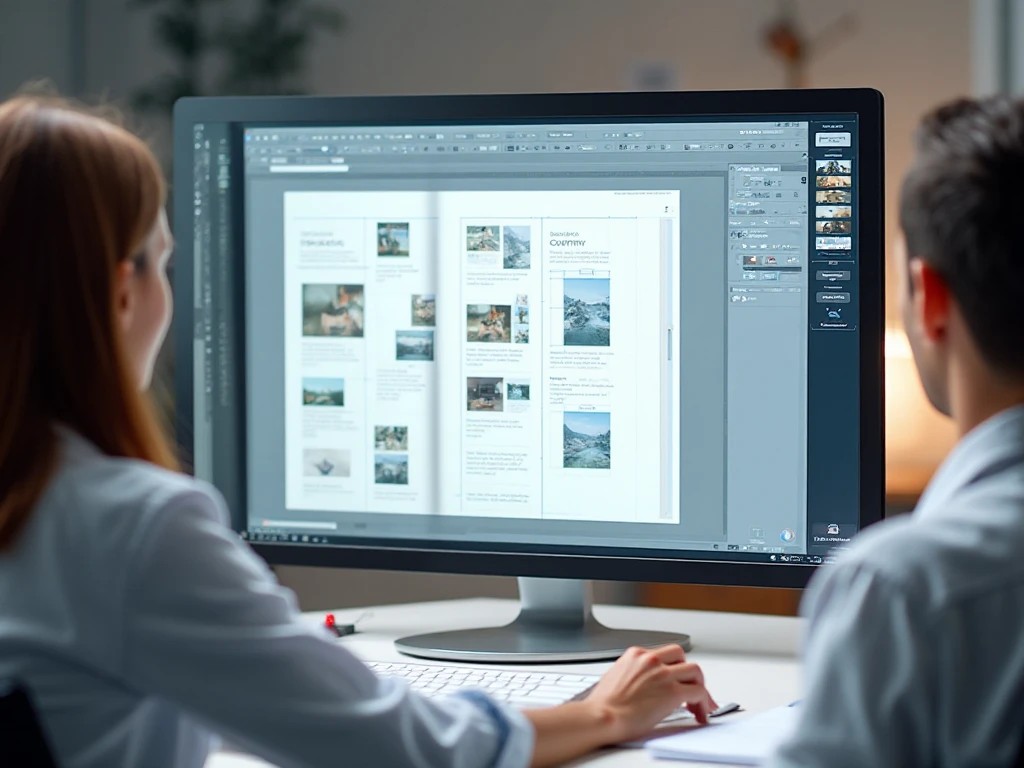



コメント